
在 Mac 上使用「訊息」傳送訊息
您可以傳送包含文字、照片及其他檔案的訊息給朋友。如果您使用 macOS Catalina 或以上版本、iOS 13 或以上版本或 iPadOS,您可以傳送訊息給商家。
【注意】在可傳送訊息前,您需要設定 Mac 以傳送訊息。
詢問 Siri。您可以這樣說:「傳簡訊給媽媽說我會晚點到。」進一步瞭解 Siri。
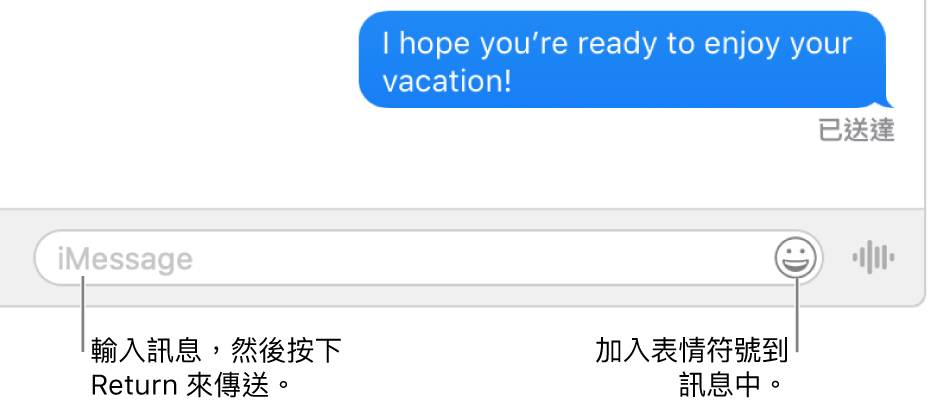
傳送訊息給他人
在 Mac 上的「訊息」App
 中,按一下「編寫」按鈕
中,按一下「編寫」按鈕  來開始新訊息(或使用觸控列)。
來開始新訊息(或使用觸控列)。請執行下列其中一項操作:
傳送訊息給一個人:在「收件人」欄位中輸入姓名、電子郵件地址或電話號碼。在您輸入時,「訊息」會從「聯絡人」App 或您先前傳送過訊息的對象中建議相應的地址。
您也可以按一下「收件人」欄位右側的「加入」按鈕
 。按一下列表中的聯絡資訊,然後按一下電子郵件地址或電話號碼。
。按一下列表中的聯絡資訊,然後按一下電子郵件地址或電話號碼。傳送訊息給多人:請參閱:傳送訊息給群組。
若您受限於只能與特定人員收發訊息,在那些您無法傳訊的人員旁邊會顯示砂漏圖像
 。
。在視窗底部的欄位中輸入您的訊息。您可以包含下列任一項目:
文字:在訊息欄位中輸入文字。您可以使用輸入建議(若可用的話)。
【提示】按下 Option + Return 來在訊息中插入斷行。
Mac 上的照片或影片:拖移照片(包含「原況照片」)或影片至訊息欄位,或拷貝並貼上。
【注意】如果您將「原況照片」拖移至訊息中,朋友將只會看到靜態照片。如果您要讓朋友可看到「原況照片」動態播放,請從「照片」App 進行分享。請參閱:使用「訊息」和「郵件」來分享「照片」中的照片。
直接來自 iPhone 或 iPad 相機的照片或影片:選擇「檔案」>「從 iPhone 或 iPad 插入」,然後選擇「拍照」或「掃描文件」並使用 iPhone 或 iPad 來拍照或掃描文件,然後將拍照或掃描內容插入訊息。(僅適用於 macOS Mojave 10.14 或以上版本、iOS 12 或以上版本或 iPadOS。)請參閱:使用「接續互通相機」插入照片和掃描。
直接來自 iPhone 或 iPad 的塗鴉:選擇「檔案」>「從 iPhone 或 iPad 插入」>「加入塗鴉」來用您的手指或 Apple Pencil 在 iPad 上塗鴉,並將塗鴉插入至備忘錄中。(需使用 macOS Catalina 或以上版本,以及 iOS 13 或 iPadOS 或以上版本。)請參閱:使用「接續互通塗鴉」插入塗鴉。
檔案或網頁連結:拖移或拷貝並貼上檔案或網頁連結。
音訊剪輯片段:若您想要在訊息中錄製音訊剪輯片段,請參閱:在訊息中傳送音訊剪輯片段。
表情符號:按一下「表情符號」按鈕
 來將表情符號加入到您的訊息中。若您加入三個或更少的表情符號,它們會顯示為大型表情符號。
來將表情符號加入到您的訊息中。若您加入三個或更少的表情符號,它們會顯示為大型表情符號。
按下鍵盤上的 Return 來傳送訊息。
當訊息包含需要您提供回覆的要求時,您可以製作提醒事項。例如,如果有人傳訊息給您說「明天可以買瓶牛奶嗎?」,在您回覆「好」(或類似回覆)之後,會有在「提醒事項」App ![]() 的「Siri 建議」下方會出現一個建議的提醒事項。請參閱:新增、更改或刪除提醒事項。
的「Siri 建議」下方會出現一個建議的提醒事項。請參閱:新增、更改或刪除提醒事項。
傳送訊息給商家
如果您使用 macOS Catalina 或以上版本、iOS 13 或以上版本或 iPadOS,您可以傳送訊息給某些商家。「商務聊天」幫您找到問題的答案、解決難題、取得購買建議、用 Apple Pay 進行購買等等。
在 Mac 上,使用「地圖」來搜尋您想聊天的商家或從商家開啟電子郵件。
請參閱:在「地圖」中尋找位置。
若要開始對話,按一下「地圖資訊」畫面中的「訊息」或按一下電子郵件中的連結。
如果這是您第一次傳送訊息給此商家,則會建立新的對話。否則,您可以繼續您的對話。
您無法傳送訊息給受限於「螢幕使用時間」中的通訊限制的商家。
在視窗底部的欄位中輸入您的訊息。可以任意傳送與傳送給聯絡人任何相同的內容。
【注意】您所傳送的商務聊天訊息會以深灰色顯示,有別於 iMessage 訊息(藍色)和 SMS 或 MMS 訊息(綠色)。
請參閱 Apple 支援文章:如何使用「商務聊天」。
轉寄訊息或附件
您可以從對話轉寄訊息(或是如照片或影片等附件)。
在 Mac 上的「訊息」App
 中,按住 Control 鍵並按一下訊息或附件,然後選擇「轉寄」。
中,按住 Control 鍵並按一下訊息或附件,然後選擇「轉寄」。您可以重複此操作來一次從多則對話轉寄多封訊息。
加入收件人,然後按下 Return 鍵。
所有訊息和附件便會送出。
您無法轉寄訊息給受限於「螢幕使用時間」中的通訊限制的人員。
在您設定訊息轉寄時,您的 Mac 可透過 iPhone 接收和傳送 SMS 和 MMS 文字訊息。例如,當朋友使用 iPhone 以外的電話傳送訊息給您時,訊息會顯示在 Mac 和 iPhone 的「訊息」中。
【注意】若要在 Mac 上接收和傳送 SMS 和 MMS 簡訊,您的 iPhone 必須安裝 iOS 8.1 或以上版本,且 iPhone 與 Mac 必須使用相同的 Apple ID 登入 iMessage。此外,您必須設定您的 iPhone。